Gestión de datos en Clockify
Asunto 1: ¿Están mis datos seguros en Clockify? #
Problema: Te preguntas sobre la seguridad de los datos en Clockify #
Cuando uso Clockify, comparto mis datos y me gustaría saber si están almacenados de forma segura en la aplicación.
Solución: #
Tus datos están completamente seguros. Los datos de Clockify están alojados en los servicios web de Amazon, por lo que son lo más seguros posible. Nuestros servidores están protegidos tanto física como electrónicamente. Cualquier conexión entre ti y Clockify está protegida por cifrado SSL de 256 bits.
Lee más sobre la seguridad de Clockify aquí.
Aunque realizamos copias de seguridad periódicamente, son para fines de recuperación de desastres de la infraestructura. No ofrecemos recuperación por cuenta para actividades generadas por el usuario (por ejemplo, alguien elimina su espacio de trabajo o sobrescribe accidentalmente sus entradas de tiempo). Es por eso que la mejor solución sería exportar tus entradas en CSV cada mes, para una copia de seguridad personal.
Recopilar datos privados
Clockify recopila datos de la siguiente manera:
- Las cookies se utilizan para iniciar sesión y Google Analytics para rastrear las páginas que las personas visitan en nuestro sitio web (todos los datos son anónimos).
- Clockify es un temporizador y registrador de tiempo manual lo que significa que contiene datos que tú insertas (con respecto a en qué estás trabajando y cuándo).
- Clockify tiene una detección de inactividad pero simplemente te envía una nota personal (si te activas manualmente en la configuración del perfil) a través del complemento del navegador o la aplicación de escritorio (los administradores no pueden ver que estuviste inactivo).
- Clockify tiene una función de rastreador automático para mostrarte cuánto tiempo pasas en aplicaciones y sitios web, pero todos los datos están locales en tu ordenador y solo tú los puedes ver (los administradores no pueden acceder a los datos).
- Clockify tiene funciones de grabación de capturas de pantalla y seguimiento de ubicación pero los administradores deben habilitarlas explícitamente. Cuando está habilitado, todos los usuarios reciben una notificación de privacidad. Solo la aplicación móvil recopila datos de ubicación (si está permitida en el dispositivo) y la aplicación de escritorio recopila capturas de pantalla (si está instalada y en ejecución).
Si eliminas tu cuenta, también puedes eliminar todos los datos que contiene en cualquier momento que quieras.
Consulta nuestra Política de privacidad para más información.
Asunto 2: Descargar datos para copia de seguridad personal #
Problema: ¿Puedo descargar todos mis datos de Clockify para una copia de seguridad personal? #
Solución: #
Puedes exportar todos tus datos, cuando quieras.
Para hacer eso:
- Ve al Informe detallado
- Elige el mayor período de tiempo posible
- Haz clic en exportar CSV (puedes automatizar esto con servicios de terceros, como Coupler)
La exportación CSV del Informe detallado contiene todos los datos que necesitas para recrear tus datos desde cero si alguna vez surge la necesidad, o si simplemente necesitas una referencia sobre cómo se veían tus datos antes.
También realizamos copias de seguridad periódicas, pero son para fines de recuperación de desastres de infraestructura. No ofrecemos recuperación por cuenta para actividades generadas por el usuario (por ejemplo, alguien elimina su espacio de trabajo o sobrescribe accidentalmente sus entradas de tiempo).
Ten en cuenta que también puedes importar tu archivo CSV exportado nuevamente al sistema.
- La importación de una lista de proyectos, tareas, etiquetas y clientes está disponible para todos los usuarios
- La importación de planillas de horarios está disponible para los usuarios de cualquier plan de pago
Asunto 3: Eliminar datos de Clockify #
Problema: Cómo eliminar todos los datos del espacio de trabajo #
Te gustaría eliminar todos los datos de tu espacio de trabajo sin eliminarlo.
Solución: #
Para eliminar todos los datos de tu espacio de trabajo sin eliminarlo:
- Ve a la página de Informes
- Elige Informe detallado
- Marca todas las entradas que quieras eliminar
- Haz clic en Eliminar y confirma la acción
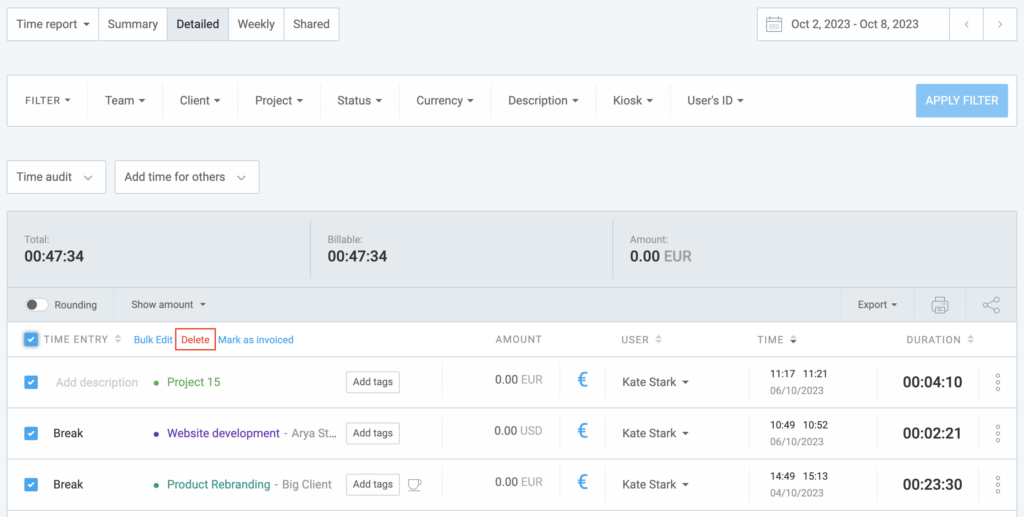
Si has cometido un error, puedes deshacer la acción "eliminar" inmediatamente después de la eliminación en el mensaje de éxito en la esquina inferior derecha.
Las entradas aprobadas no se pueden eliminar. Si quieres eliminar estas entradas, debes retirar estas aprobaciones.
Para eliminar entradas de tiempo aprobadas:
- Ve a la página de Aprobaciones
- En la pestaña Archivar elige el usuario cuyo tiempo quieres retirar
- Verás un botón en la esquina superior derecha que dice Retirar aprobación
- Deja una nota explicando por qué retiras la aprobación
Una vez que hayas retirado las aprobaciones, regresa al Informe detallado y elimina también estas entradas.
Si quieres empezar de nuevo, puedes eliminar el espacio de trabajo actual y crear uno nuevo. Una vez que se elimina el espacio de trabajo, todos los datos relacionados con él también se eliminarán automáticamente.